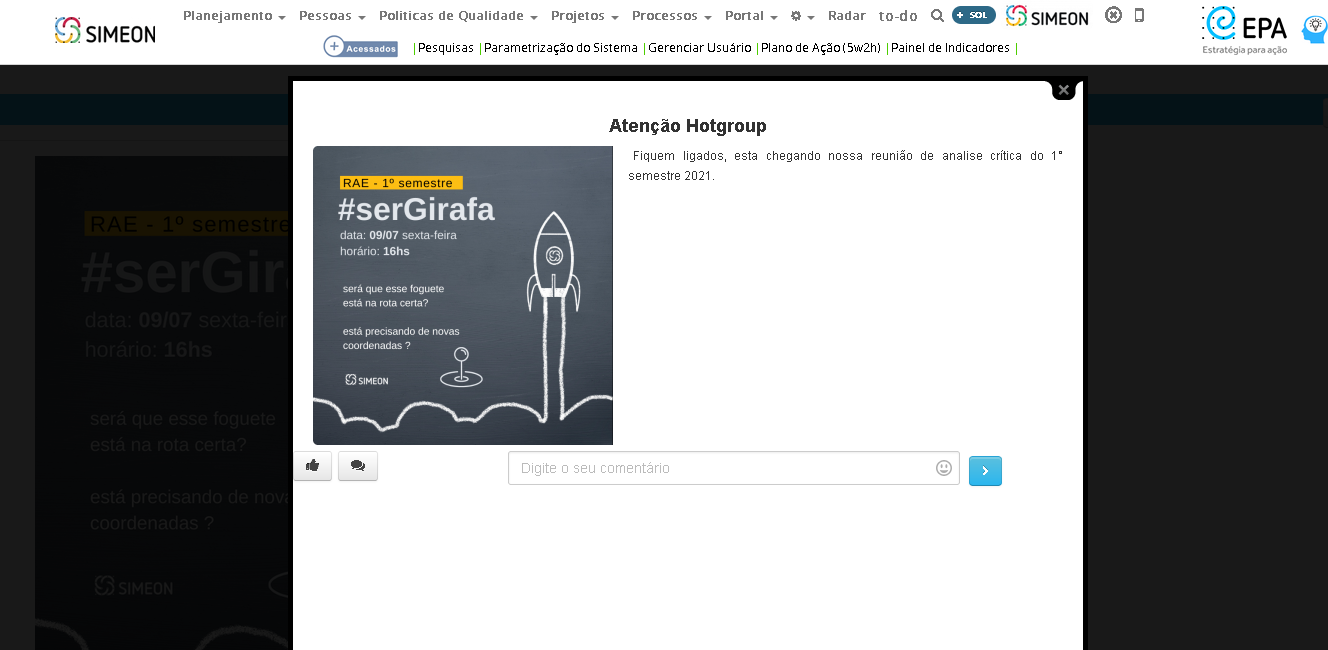Como faço para incluir uma publicação no mural corporativo?
Segue abaixo o passo a passo para auxílio!
Acesse no menu: Portal > Mural Corporativo > Gerenciar Mural Corporativo e clique no botão ![]() para incluir uma nova publicação, ou se você possuir a permissão como gestor do Mural, você poderá acessar o ícone de inclusão (
para incluir uma nova publicação, ou se você possuir a permissão como gestor do Mural, você poderá acessar o ícone de inclusão (![]() ) na tela inicial do EPA, descendo a barra de rolagem até o Mural Corporativo!
) na tela inicial do EPA, descendo a barra de rolagem até o Mural Corporativo!
Informe o titulo da mensagem (1), a cor de fundo para o titulo – se for necessário (2), informe a mensagem do Release (3), a Data para publicação (4) essa data pode ser atual para uma publicação imediata, ou poderá inserir uma data futura, onde o EPA só vai apresentar a publicação na data inserida.
Obs.: O release é um resumo, uma chamada da matéria que vai aparecer primeiro no mural.
Selecione a Unidade Gerencial (5) que pode visualizar essa publicação no mural, selecione a Categoria (6) da publicação, e escolha o arquivo (7) que vai incluir na publicação, ele deve ser nos seguintes formatos: Imagem (png, jpg, gif) e Vídeos (mp4 – até 50MB).
Selecione se a Mensagem Ativa? (8), nessa opção se estiver Sim a publicação ficará ativa, se estiver Não ela ficará inativa, ou seja, estando inativa não será visualizada no Mural.
E em Mensagem com Prioridade?(9), se nessa opção estiver Sim, a publicação ficará em destaque no mural, se estiver Não ela ficará fora de destaque com as demais publicações.
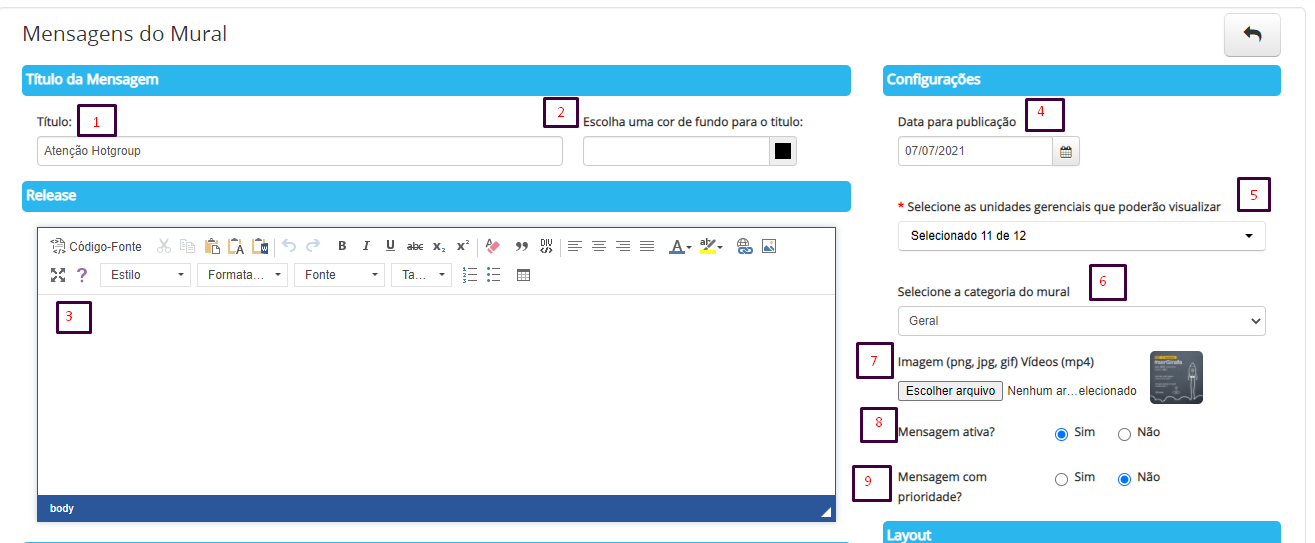
Caso tenha algum texto para inserir, no campo Mensagem (9) informe o que será exibido, e selecione o Layout (10) de exibição da publicação.
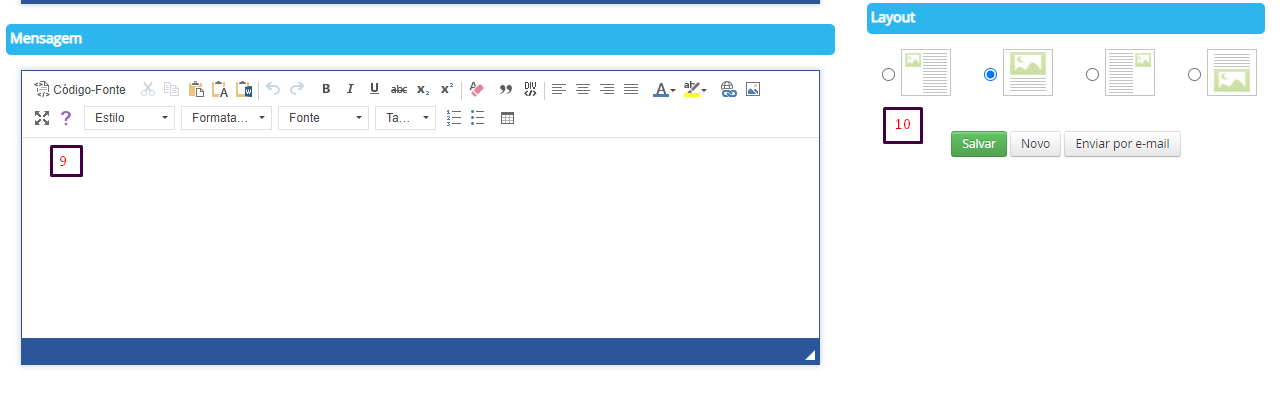
Ao salvar, a publicação estará disponível no Mural (isso se a data de publicação for a atual, se for futura, será apresentada no dia informado).
Exemplo de Mural:
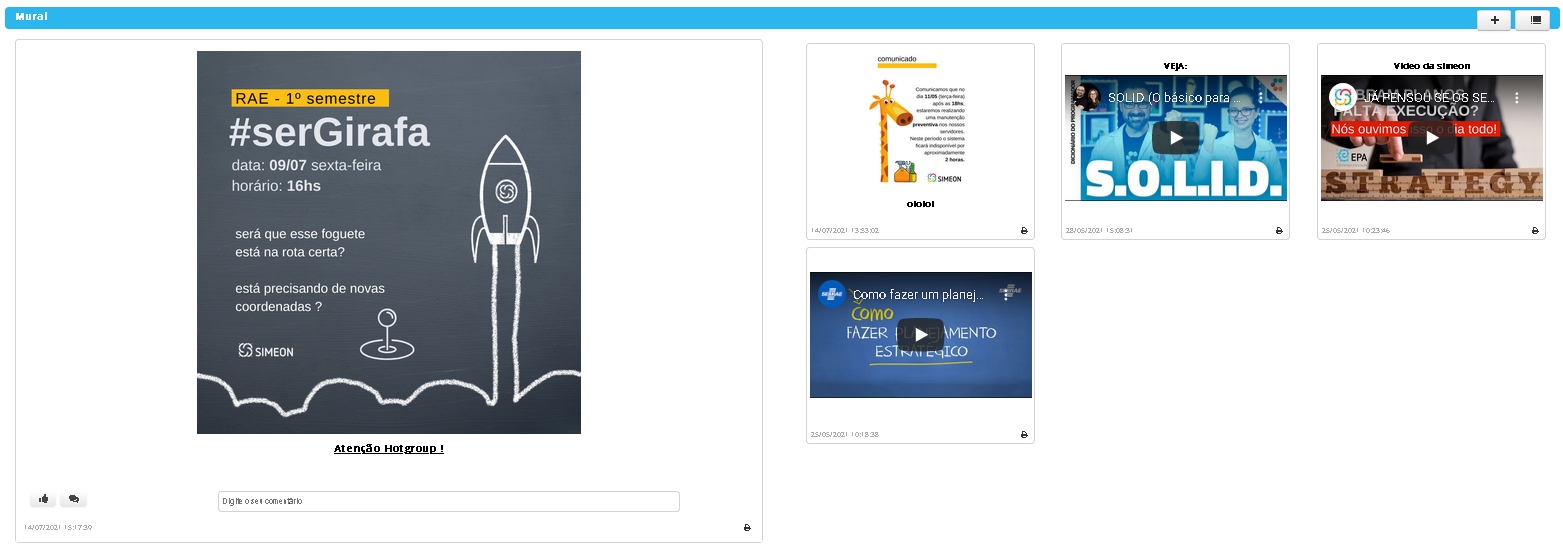
Atenção: O layout do mural é padrão, quando você seleciona o layout na configuração da publicação ele será aplicado apenas quando o usuário clicar na imagem do mural. Ao clicar será aberta uma janela com a imagem e a mensagem da publicação no layout que foi parametrizado.
É possível também enviar essa publicação por e-mail, para os usuários da Unidade Gerencial que você selecionou para visualizar aquela publicação.
Para fazer o envio por e-mail acesse a tela de edição da publicação e clique no botão Enviar por e-mail, ao clicar nele o EPA vai carregar uma nova tela onde será exibida a pré visualização do e-mail (11) com o título, mensagem e o arquivo que inseriu na publicação.
Abaixo da imagem será apresentado dois botões, Nova (12) que direciona para criar uma nova publicação no mural, e Alterar (13) que retorna para a tela de edição da publicação atual.
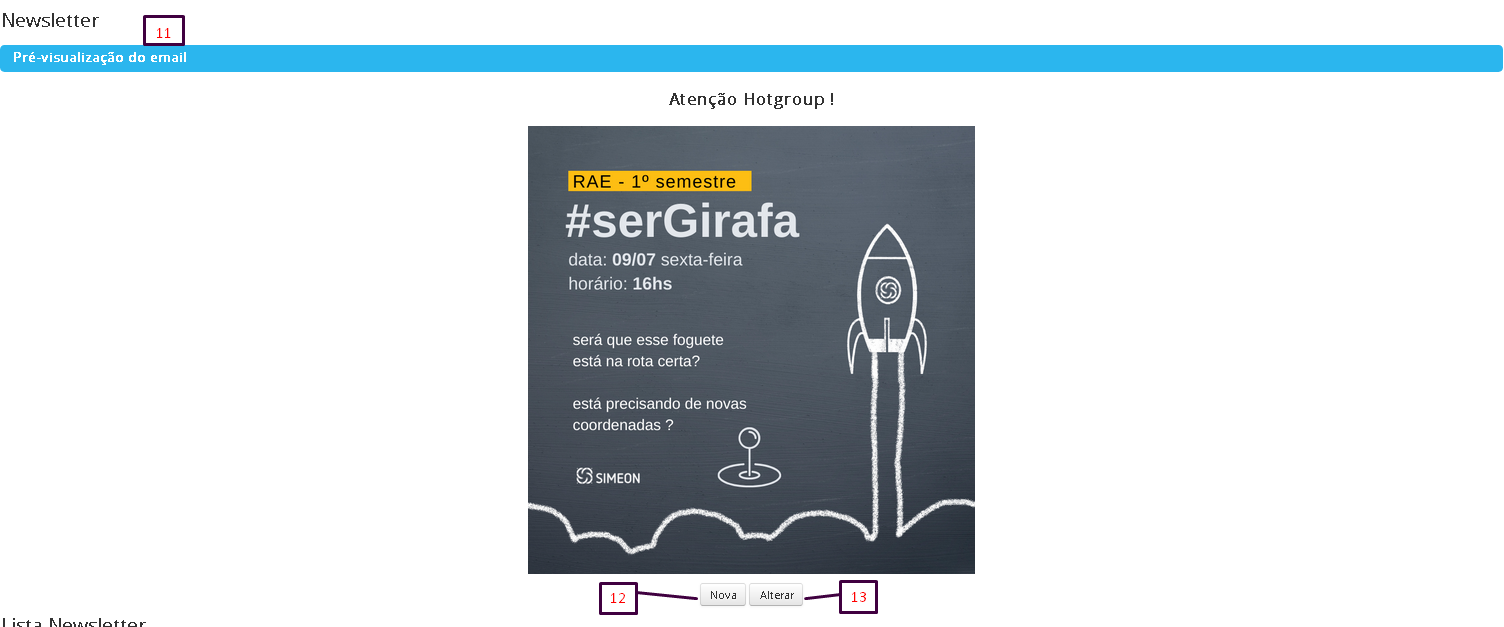
Logo abaixo, do lado esquerdo será listado os usuários que vão visualizar a publicação no mural (14) e que vão receber o e-mail.
Do lado direito a lista de usuários que o e-mail já foi enviado (15). Depois de conferir todas as informações, clique no botão Enviar e-mail (16) para realizar o envio.
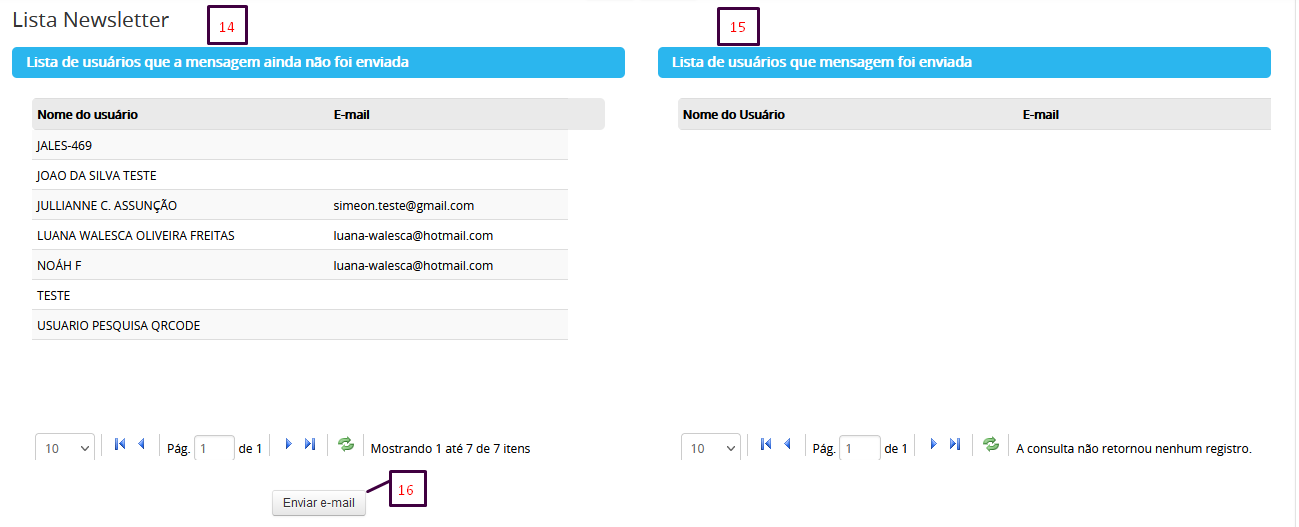
Acesse nossos artigos para saber mais sobre o mural corporativo!
Como cadastrar categoria das publicações do mural
Data para publicar uma mensagem no Mural Corporativo
Como incluir vídeo no Mural
Papéis e Permissões Mural Corporativo